
Canlı Fotoğraflar fazla depolama alanı kaplayabilir ve bu özellik ilk etapta gerekli değilse boşa gidebilir; örneğin, belki de sadece mağazada ileride almak isteyeceğiniz bazı giysilerin fotoğrafını çekmek istiyorsunuz.
Sorun, Live Photos’un varsayılan olarak etkinleştirilmiş olmasıdır. Ve manuel olarak kapatsanız bile, Kamera uygulamasını her açtığınızda yeniden başlatılır. Bu rehberde, bu davranışı nasıl önleyeceğinizi ve Live Photos’u kalıcı olarak nasıl kapatacağınızı göstereceğiz.
İçindekiler
Mevcut Canlı Fotoğraflarımı “Normal” Fotoğraflara Nasıl Dönüştürebilirim?
Bu kılavuz, gelecekte daha fazla Canlı Fotoğraf çekmekten kaçınabilmeniz için Canlı Fotoğrafları nasıl kalıcı olarak kapatacağınızı öğretmeyi amaçlamaktadır. Mevcut Canlı Fotoğrafları “normal” görüntülere dönüştürmek için tamamen ayrı bir kılavuzumuz var—iPhone veya Mac kullanarak Live Photos’u hareketsiz görüntülere dönüştürmenin 6 farklı yolu makalemize göz atın.
Eğer kılavuzu atlamak istiyorsanız, Clever Cleaner: Yapay Zeka Temizlik Uygulaması adlı bir uygulama indirebilirsiniz. Bu uygulama tamamen ücretsizdir (hiçbir sınır olmadan) ve iPhone’unuzdaki Canlı Fotoğraflardan kurtulmanıza yardımcı olan, onları sıkıştırarak statik görüntülere dönüştüren bir özelliğe sahiptir. Hatta birden fazla Canlı Fotoğrafı aynı anda sıkıştırabilir, bu da onu son derece kullanışlı hale getirir.
iPhone’unuzda Live Photo’ları Kalıcı Olarak Kapatmanın 4 Yolu
Bu bölümde, iPhone kameranız için Canlı Fotoğraflar özelliğini kalıcı olarak devre dışı bırakmanın tüm 4 yolunu öğreteceğiz. Bu yöntemler birkaç farklı yaklaşım kullanır, bu yüzden fotoğrafçılıkla ilgili ihtiyaçlarınızı ve alışkanlıklarınızı belirlemek için hepsini denemenizi öneririz.
Yöntem 1: Canlı Fotoğraflar için Ayarları Koru Özelliğini Etkinleştirin (Sonra Kapatın)
iPhone’unuzda Canlı modu kalıcı olarak kapatmanın en basit yolu, Kamera ayarlarında bulunan Ayarları Koru özelliğini kullanmaktır. Bu özellik, Kamera uygulamasında yaptığınız herhangi bir ayarı kelimenin tam anlamıyla “korur”. Uygulamayı kapatıp tekrar açsanız bile, aynı ayarları kullanmaya devam edersiniz.
Bu, genellikle Kamera uygulamasını her açtığınızda kendiliğinden başlayan Live Photos özelliğini içerir. Ayarları Koru etkinleştirildiği sürece, Live Photos’u durdurursanız, Live Photos kapalı kalacaktır.
Adım 1. Ayarlar uygulamasını açın.
Adım 2. Ayarlar menüsünün ikinci bölümüne kadar aşağı kaydırın ve Kamera öğesine dokunun.
Adım 3. Kamera menüsünde, Ayarları Koru seçeneğini seçin.
Adım 4. Canlı Fotoğraflar ayarının yanında, geçiş anahtarını AÇIK konumuna getirin (yeşil olmalıdır). Bu, Canlı Fotoğraflar için ayarlarımızın kaydedileceği anlamına gelir.
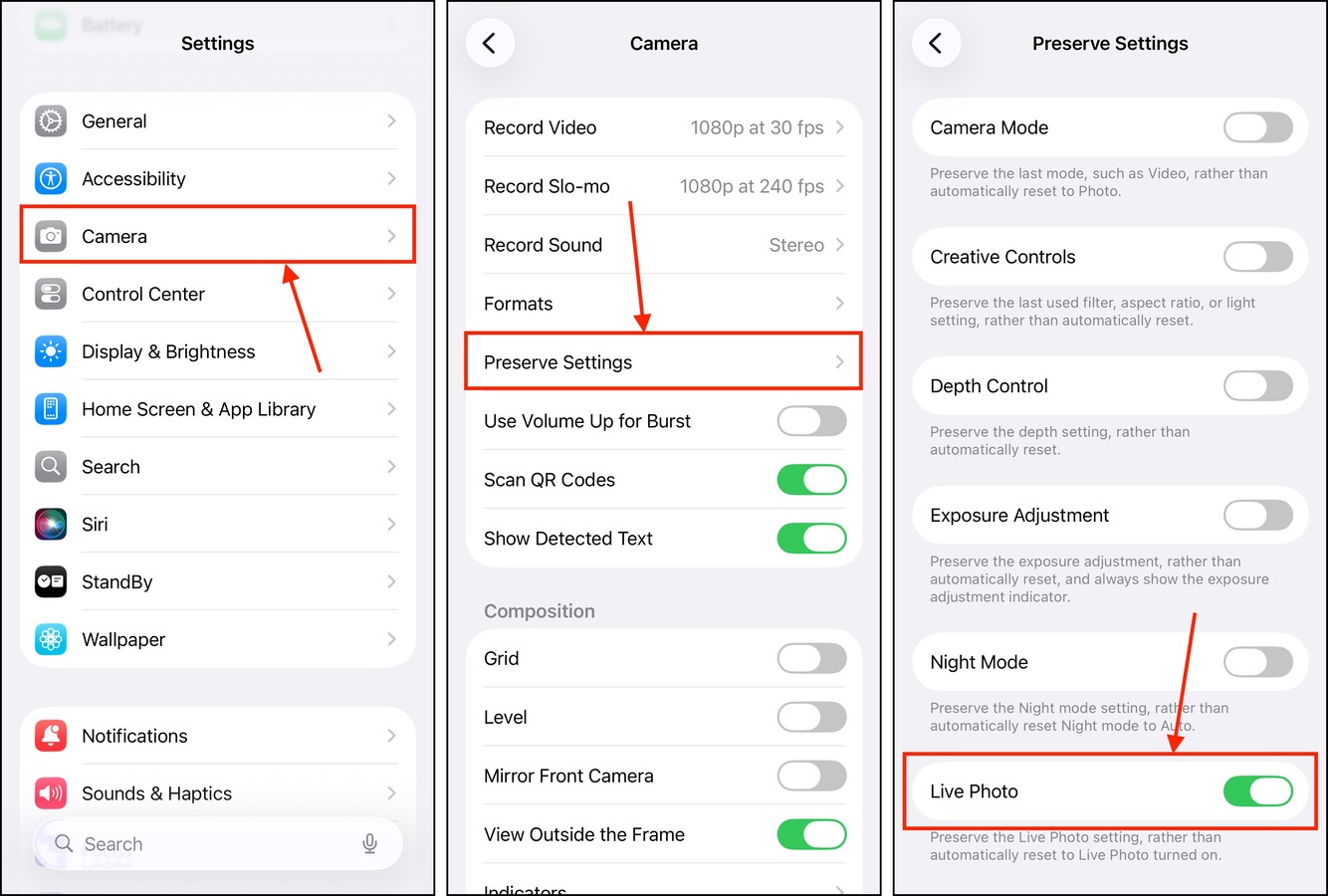
Adım 5. Kamera uygulamasını açın.
Adım 6. Ekranın sağ üst köşesindeki menü düğmesi simgesine dokunun.
Adım 7. Emin olun CANLI kapalıdır—ikon gri renkte olmalıdır.
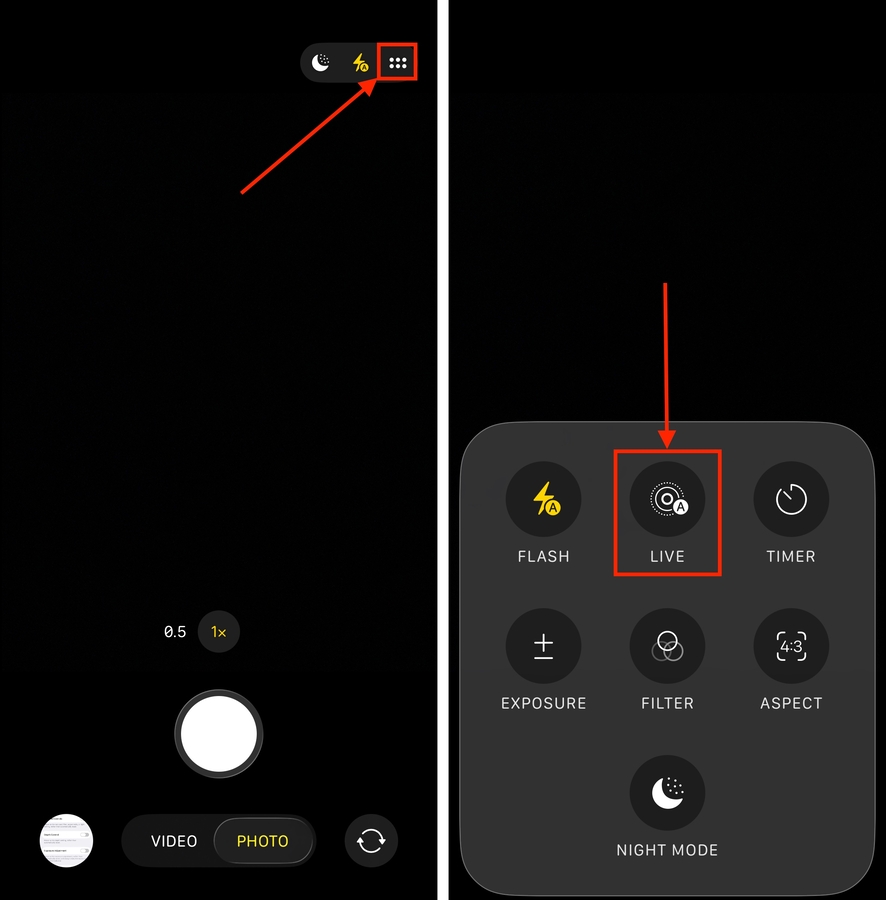
iPhone’unuzda Kamera uygulamasını kapatmadan önce Canlı Fotoğrafları kapattığınızdan emin olun. Uygulamayı kapatmadan önce bunu açarsanız, bu ayar saklanacaktır.
Yöntem 2: ProRAW Formatında Fotoğraf Çekin
iPhone kameranızda Live’ı kapatmak zorunda kalmadan yüksek kaliteli fotoğraflar çekmenin iyi bir yolu, fotoğraflarınız için Apple’ın ProRAW formatını kullanmaktır. ProRAW kullanırken, Live Photos seçeneği tamamen kullanılamaz hale gelir—RAW ve Live fotoğrafları aynı anda çekemezsiniz, çünkü RAW fotoğrafların gerektirdiği uzun pozlama süresi buna izin vermez.
İşte Ayarlar uygulamasında ProRAW formatını etkinleştirmek, Kamera uygulamasında nasıl kullanmak ve bir çekime başladığınızda bu formatın varsayılan olarak seçildiğinden emin olmak için hızlı bir kılavuz.
Adım 1. Ayarlar uygulamasını açın.
Adım 2. seçeneğini seçin.
Adım 3. Kamera menüsünde, Ayarları Koru öğesine dokunun.
Adım 4. veya ProRAW ve Çözünürlük Kontrol Ayarı (cihaz modelinize bağlı olarak) yanındaki anahtar değiştiricisini etkinleştirin.
Adım 5. Tekrar Kamera menüsüne döndüğünüzde, bu sefer Formatlar dokunun.
Adım 6. Etkinleştir Apple ProRaw veya ProRAW ve Çözünürlük Kontrolü .
Ayarlarınızı değiştirdikten sonra, kameranızı kullandığınızda yeni bir format seçeneği görünecektir. Ekranın üst kısmında JPEG veya HEIC ‘e dokunun, ardından RAW ‘e dokunun.
Yöntem 3: iPhone Kameranızda Gece Modunu Etkinleştirin
iPhone kameranız için ProRAW formatı mevcut değilse veya karanlık bir ortamda fotoğraf çekmek istiyorsanız, bunun yerine Gece Modu’nu etkinleştirebilirsiniz. RAW formatında çekim yapmak gibi, Gece Modu’nu kullanmak da iPhone’unuzdaki Canlı Fotoğraf özelliğini kapatmadan yüksek kaliteli hareketsiz görüntüler çekmenize olanak tanır.
RAW fotoğraflar gibi, Gece Modu fotoğrafları daha uzun bir pozlama süresi gerektirir. Bu, aynı anda Canlı fotoğraf çekmeyi imkansız hale getirir ve bu nedenle Gece Modu, Canlı fotoğraf özelliğini otomatik olarak devre dışı bırakır.
Adım 1. Ayarlar uygulamasını açın.
Adım 2. seçeneğini seçin.
Adım 3. Kamera menüsünde, Ayarları Koru seçeneğini seçin.
Adım 4. ayarının yanında bulunan geçiş anahtarını AÇIK konumuna kaydırın. Yeşil renge dönmesi gerekir.

Adım 5. Kamera uygulamasını açın.
Adım 6. Ekranın sağ üst köşesinde, ay ikonu ‘ye dokunup basılı tutun.
Adım 7. seçeneğini seçin.

iPhone’unuz artık kalıcı olarak Gece Modunda (en azından siz kapatana kadar), bu da varsayılan olarak Canlı Fotoğraflar çekme yeteneğini kaldırır. Sadece Maks saniyelik poz süresinin çevrenin ışıklandırmasına bağlı olarak otomatik olarak ayarlanacağını unutmayın.
Yöntem 4: Üçüncü Taraf Bir Kamera Uygulamasını Kullanın
IPhone kameranızı kullandığınızda Live Photos özelliğinin hiç kullanılmamasını istiyorsanız, bunun yerine bir üçüncü taraf kamera uygulaması kullanabilirsiniz.
Halide Mark II, Pro Camera by Moment, ve Photon Kamera (diğerlerinin yanı sıra) gibi uygulamalar, yerel Kamera uygulamasına alternatif olarak kullanılabilir. Bu uygulamalar, manuel kontroller, hassas odaklama araçları, histogramlar ve daha fazlası gibi kendi benzersiz özellikleriyle süper kaliteli fotoğraflar çekmenize yardımcı olur. Ancak, genellikle Live Photos, Burst Mode ve diğer iOS’a özgü kamera özelliklerini içermezler.
Bu, iPhone’unuzun kamerasını en üst düzeye çıkarmak istiyorsanız ancak iOS ile birlikte gelen mevcut özellikleri sevmiyorsanız harika bir seçenektir.

iPhone Videolarınızı Sıkıştırmayı da Düşündünüz mü?
Aynı şekilde, çektiğiniz her fotoğrafın Live Photo olması gerekmediği gibi, tüm videolarınızın da en yüksek kalite ayarlarını kullanması gerekmez. Süper yüksek kaliteli iPhone videoları dakikada 400 MB depolama alanı kullanabilir–annenize kedinizin kanepede yaşlı bir adam gibi oturduğu bir videoyu göndermek istiyorsanız, bu kesinlikle gerekli değildir.
iPhone’unuzda silinemeyen, ancak kalite ayarlarından dolayı çok fazla yer kaplayan videolar varsa, iPhone videoları nasıl ücretsiz sıkıştırılır kılavuzumuza göz atın. Videolarınızı küçültmek ve anında çok fazla depolama alanı boşaltmak için yerel ve üçüncü taraf araçları nasıl kullanacağınızı göstereceğiz.






